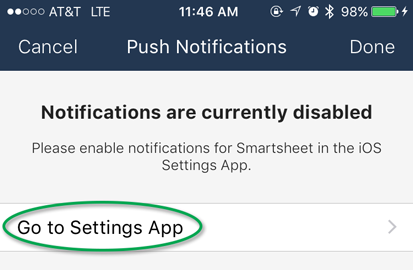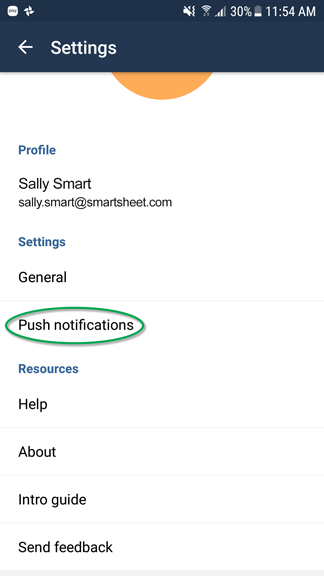在Smartsheet应用程序中,你可以在通知中心接收更新和提醒。
然而,这并不是你接收通知的唯一地方。您可以配置您的个人设置,以从这些通道接收通知:
- 电子邮件:通过与Smartsheet帐户相关联的电子邮件地址接收通知。
- 移动推:允许Smartsheet移动应用程序在移动设备上向您推送通知。
- 消息传递应用程序:通过与Smartsheet账户集成的消息应用程序(如Slack和谷歌Chat)接收通知。
继续往下读,了解如何启用或关闭通知。
从桌面应用程序更改通知设置
- 在导航栏中,选择账户.
- 选择个人设置.
- 在个人设置对话框中,选择通知.
- 设置您希望从特定警报或操作接收通知的位置。
选择包括我的更改表通知.如果不选择此选项,则在测试自动化时不会收到通知。 - 选择保存.

从移动应用程序更改通知设置
内容为iOS
在iOS应用程序的Smartsheet中,通知默认是关闭的通知图标,你将被提示使用以下步骤启用推送通知:
- 利用启用>允许授权应用程序发送推送通知给你.
- 允许Smartsheet向您发送通知。
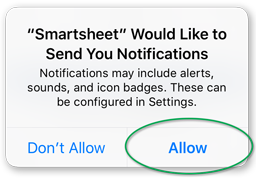
如果你选择不允许,您可以通过以下步骤在稍后启用通知:
- 在首页页面,点击设置
 >推送通知.
>推送通知. - 在推送通知页,设置您希望接收通知的方式。
- 利用保存.
如果你了不允许或从设置应用程序中关闭通知,你必须从设置应用程序中启用它们。你需要这样做,然后才能指定其他通知选项。按照以下步骤关闭设置应用中的通知:
- 在“首页”,轻按设置
 >推送通知.
>推送通知. - 利用进入设置App.
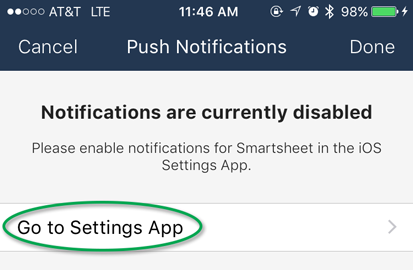
- 启用设置应用程序的通知。
完成这些步骤后,您将能够在推送通知页面的Smartsheet为iOS应用程序。
就是这样!如果你发现自己想以不同的方式收到通知,你可以随时调整这些设置。
内容为Android
在Android的Smartsheet中,推送通知是默认开启的。从Smartsheet更改Android的通知设置:
- 从首页页面,点击设置
 .
. - 利用推送通知.
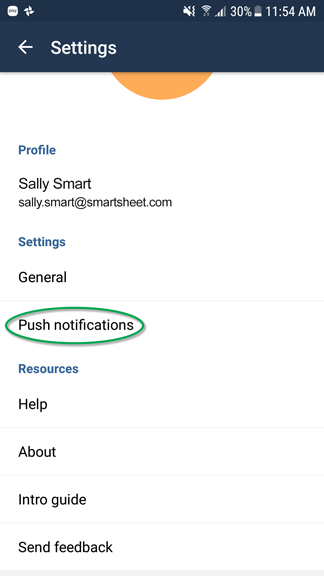
- 在推送通知页,选择您想要接收的通知类型。
- 表格更改和提醒:如果您访问的表格中有更改或提醒,则在移动设备上接收提醒。
- 共享邀请:如果有人与您共享Smartsheet文件,则在移动设备上接收警报。
- 更新和审批请求:如果有人从您可以访问的工作表发送更新或批准请求,则接收警报。
- 利用保存.
就是这样!如果你发现自己想以另一种方式收到通知,你可以随时返回并调整这些设置。